

组态王与S7-200SMART PLC以太网通信
电子说
描述
组态王与S7-200SMART PLC以太网通信,对于刚接触者有点难度,不知如何进行配置,如何通信,那么接下来教大家来一步一步来做通信。 01 下载驱动
第一步:(在组态王官方下载TCP驱动文件)
下载链接:http://www.kingview.com/down_info.php?id=S7_TCP.dll
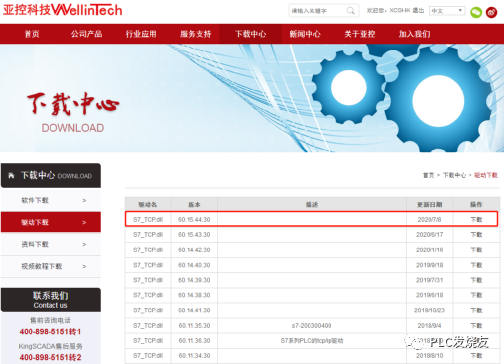
第二步:(下载完成,如下图所示)
压缩文件

02 配置TCP驱动文件
第一步:(解压TCP驱动文件)

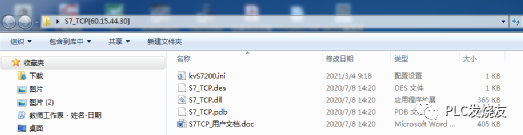
第二步:(双击打开kvS7200.ini文件,以记事本的方式打开)
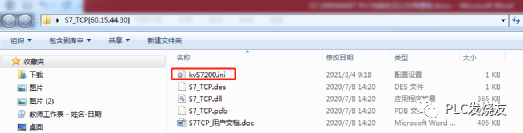
第三步:(如下图所示红框的保留并修改,其它全部删除)
原文格式:
[192.168.31.51:0]
/SMART
LocalTSAP=0101
RemoteTSAP=0101
TpduTSAP=000A
SourceTSAP=0000
修改后格式:
[192.168.0.145:0](PLC IP地址)
/SMART
LocalTSAP=0200
RemoteTSAP=0200
TpduTSAP=000A
SourceTSAP=0009
其中的“192.168.0.145”是CPU的IP地址。如果有多台PLC,应列出它们的IP地址,例如
[192.168.0.146:0]
[192.168.0.147:0]
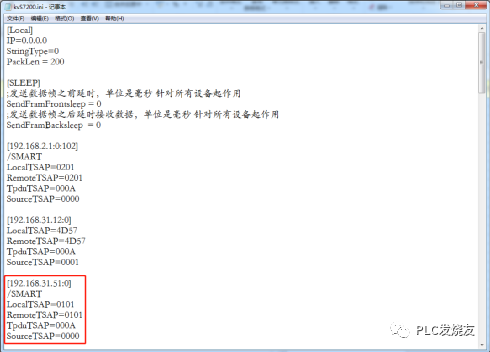
第三步:(修改完成后如下图所示并进行保存)
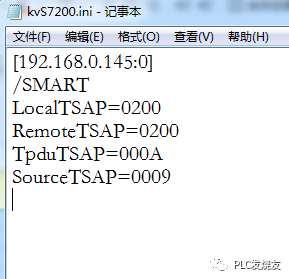
第四步:(开始菜单栏—组态王—打开安装新驱动)
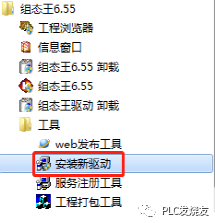
第五步:(点击红框三个点,选择TCP驱动)
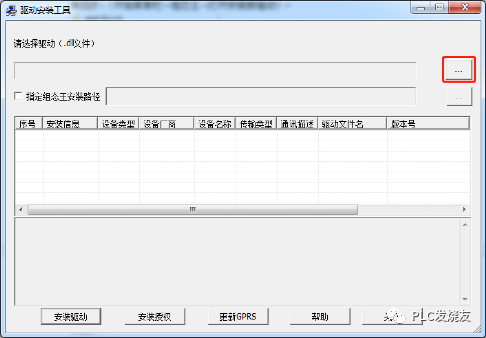
第六步:(选择解压好并修改完成TCP驱动文件夹,选择S7_TCP.dll)
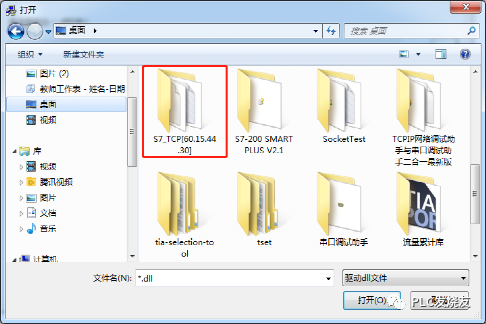
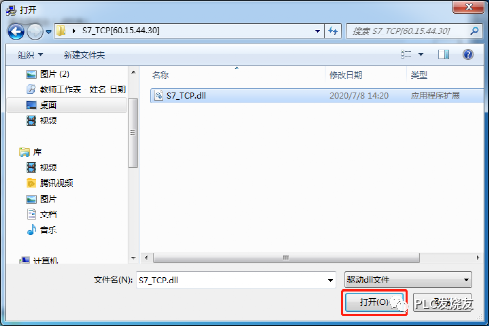
第七步:(点击安装驱动)
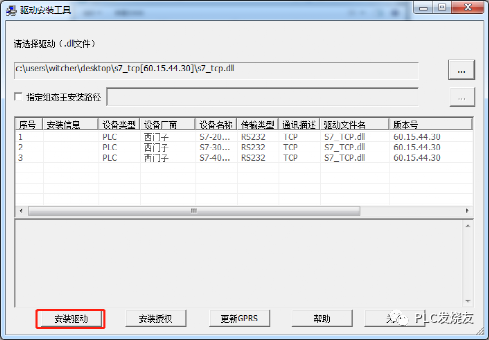


03 组态王连接配置
第一步:(创建一个工程,输入名称,点击是)
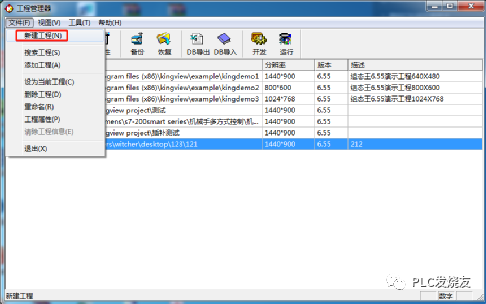
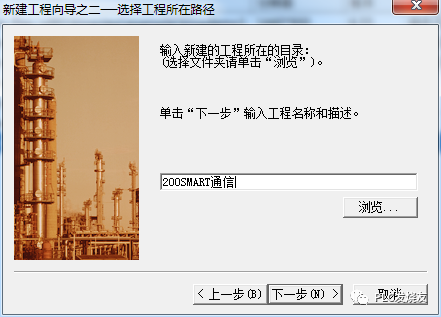
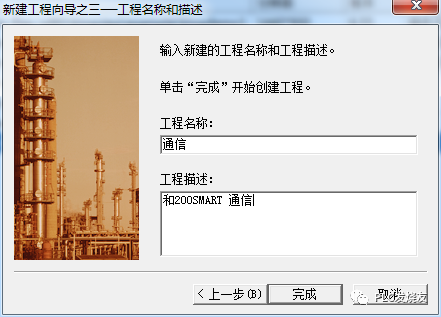
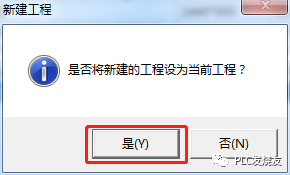
第二步:(点击设备选择S7—200TCP驱动)
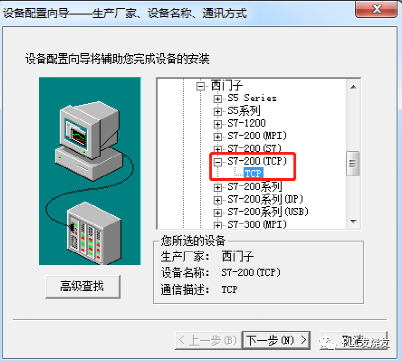
第三步:(输入逻辑名称)
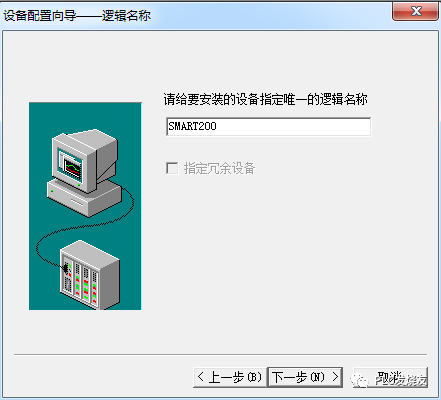
第四步:(串口随便选择或者默认)
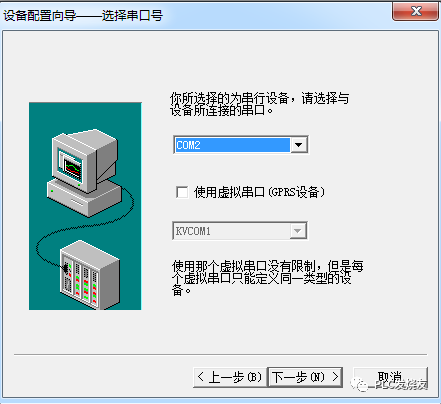
第五步:(设置200SMART PLC IP地址)
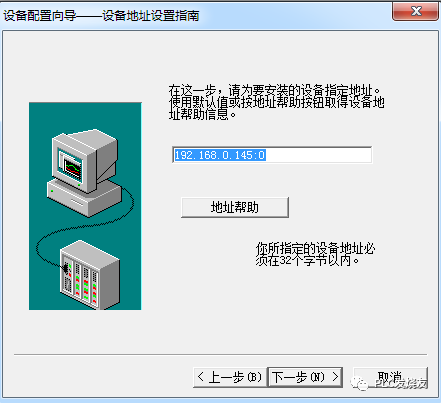
第六步:(默认即可)
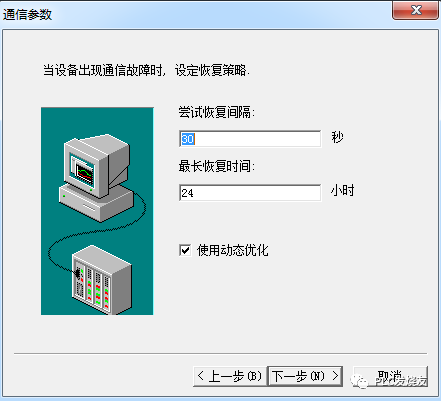
第七步:(创建完成)
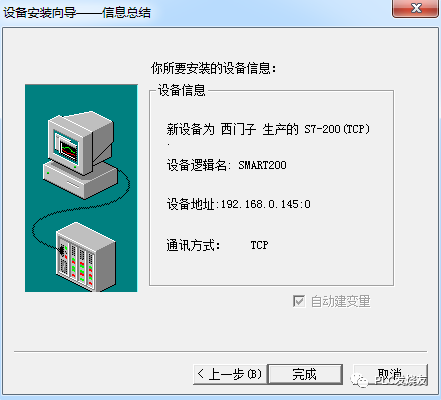

04 PLC编写程序
第一步:(编写一个启停程序)
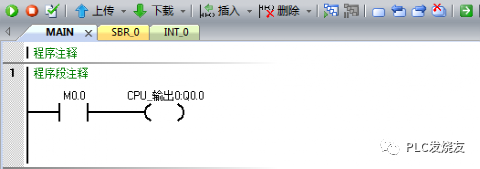
第二步:(下载程序到PLC并监控)
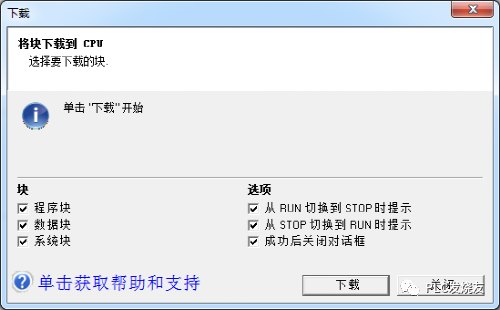
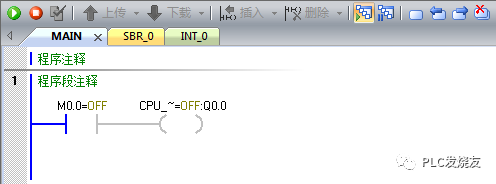
05 设计画面
第一步:(数据词典—定义变量)

变量名:启动
变量类型:IO离散
连接设备:创建的驱动名称
寄存器:M0.0
数据类型:BIT
读写属性:读写

变量名:指示灯
变量类型:IO离散
连接设备:创建的驱动名称
寄存器:Q0.0
数据类型:BIT
读写属性:读写
第二步:(创建完成)

第三步:(画面—创建一个新画面)
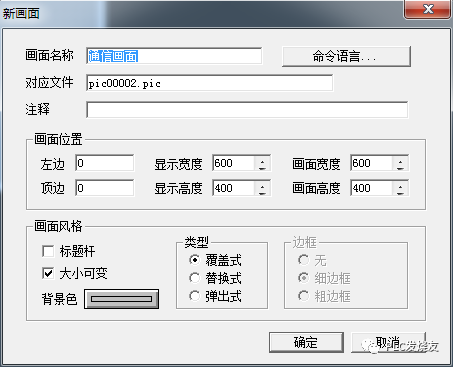
第四步:(使用按钮到画面中创建按钮)
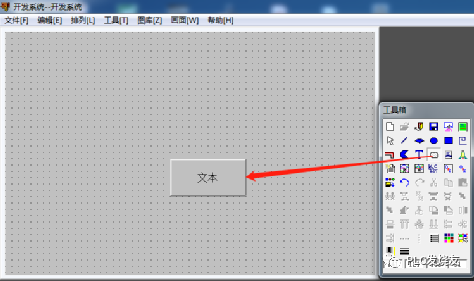
第五步:(勾选离散量输入)
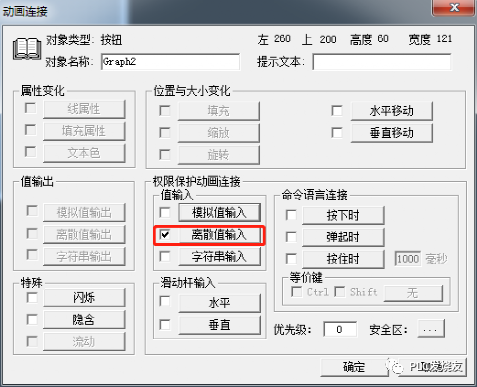
第六步:(点击问号关联启动变量)
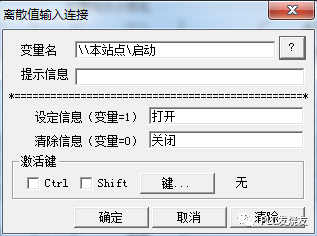
第七步:(使用椭圆来创建一个指示灯)
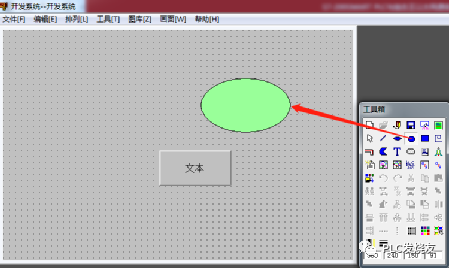
第八步:(勾选离散量输入)
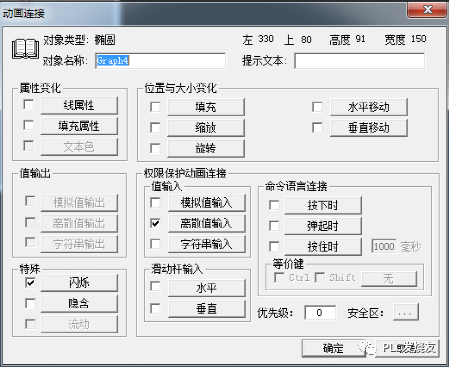
第九步:(点击问号关联指示灯变量)

06 演示效果
第一步:(文件—全部存)
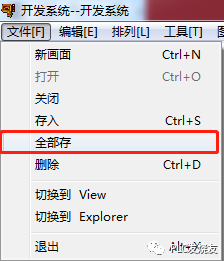
第二步:(点击切换到View)
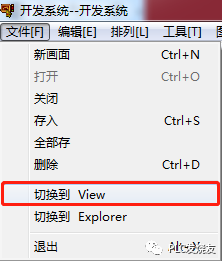
第三步:(进入运行状态)
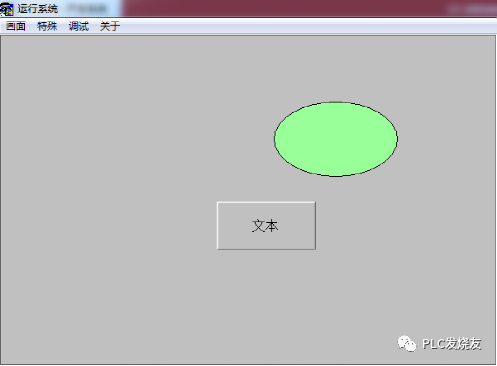
第四步:(点击按钮即可通信)
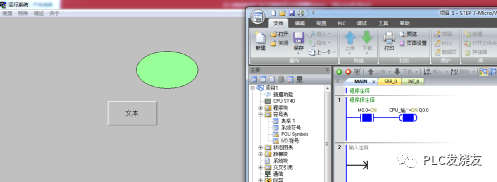
审核编辑 :李倩
-
S7-1500与多台200SMART之间无线以太网通讯搭建方法2024-01-24 2390
-
组态王与S7-1200PLC之间 Profinet无线以太网通信2024-01-09 1910
-
组态王、触摸屏与多台PLC在PN协议下的自组网无线通信2023-10-26 1847
-
组态王与200Smart无线PPI通信例程2023-10-07 465
-
组态王软件与S7-200SMART无线MODBUS通信2023-04-04 2891
-
介绍组态王与多台PLC的无线Profinet协议通信实现过程2023-03-09 1347
-
通信教程:西门子S7-1200PLC与组态王2023-02-23 6092
-
Profinet协议下,组态王与200smart能否建立以太网通讯?2023-02-07 1831
-
组态王与S7-200Smart之间Profinet无线以太网通信方案2022-11-08 4809
-
PLC之间如何实现无线以太网通讯2022-04-26 4531
-
三菱FX系列PLC转以太网通过CHNet-FX连接组态王配置说明2021-10-19 3668
-
S7-200SMART开放以太网通信,不知道你就out了2018-11-15 15222
-
西门子PLC S7-200smart程序下载错误分析2018-07-23 6079
-
S7-200SMART开放以太网通信2018-06-27 21403
全部0条评论

快来发表一下你的评论吧 !

